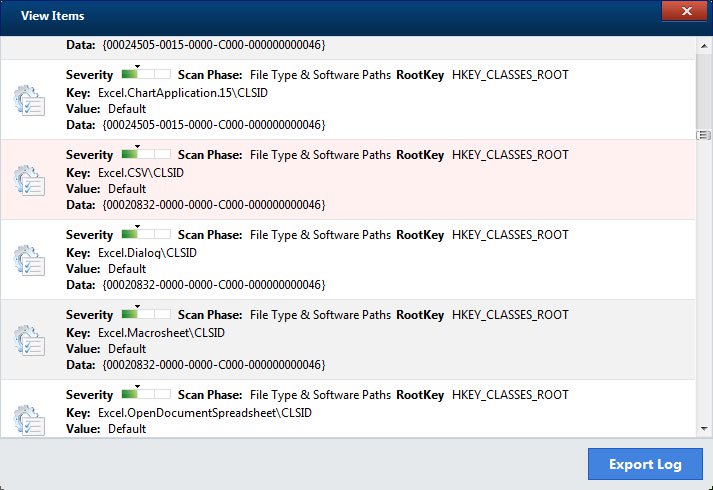 Este blog foi criado com o objetivo principal para ajudá-lo detecte e remova o Qbit Clean Pro “vírus” Do seu computador.
Este blog foi criado com o objetivo principal para ajudá-lo detecte e remova o Qbit Clean Pro “vírus” Do seu computador.
Qbit Clean Pro e como muitos gostam de se referir a ele como um “vírus” é realmente o que conhecemos como um filhote de cachorro (Potencialmente indesejados Programa). Esses tipos de programas tendem a ser baixado nos computadores dos usuários, como resultado de ser adicionado diretamente a eles através de vários tipos de pacotes e instaladores empacotados. O motivo real por trás desses programas é o de apresentar uma série de diferentes anúncios e para enganar os usuários de que eles são utilitários legítimos fingindo ajuda com a limpeza do computador ou atualizá-lo de motorista. Na realidade, o resultado desses programas são lentidão geral do seu computador e para além destas, eles podem pedir vítimas de optar por uma versão completa de seus programas, a fim de problemas de computador correção. Se você estiver enfrentando problemas no seu computador como resultado do Qbit Clean Pro “vírus”, recomendamos que você leia este artigo cuidadosamente.

Resumo ameaça
| Nome | Qbit Clean Pro |
| Tipo | Utilitário de sistema fraudulento |
| Pequena descrição | Este é um software fraudulento que se apresenta como um utilitário de sistema legítimo que irá limpar o disco rígido de arquivos inúteis. |
| Os sintomas | Qbit Clean Pro pode ser executado automaticamente e realizar varreduras automatizadas no PC do usuário. |
| distribuição Método | Downloads empacotados. páginas da Web que podem anunciá-lo. |
| Ferramenta de detecção |
Veja se o seu sistema foi afetado por malware
Baixar
Remoção de Malware Ferramenta
|
Experiência de usuário | Participe do nosso Fórum para discutir o Qbit Clean Pro. |

Qbit Clean Pro PUP - Métodos de Distribuição
O Qbit Clean Pro PUP é uma ameaça de malware perigosa que está sendo distribuída contra as vítimas em uma campanha de ataque mundial. Vários métodos diferentes podem ser usados ao mesmo tempo, a fim de levar a uma infecção em grande escala. Prevemos que os mais populares sejam usados:
- Mensagens de e-mail - Os criminosos podem enviar e-mails de phishing que são distribuídos de forma semelhante a SPAM. Eles geralmente aparecem como notificações legítimas enviadas por empresas conhecidas e levam os destinatários a pensar que precisam interagir com um determinado arquivo ou link. Os arquivos de vírus podem ser inseridos como links de texto ou diretamente como anexos.
- Sites maliciosos - Os hackers também podem criar sites perigosos com o objetivo de se passar por sites conhecidos, frequentemente visitados por usuários finais. Eles são hospedados em nomes de domínio semelhantes e certificados de segurança autoassinados. Quando eles são acessados pelos usuários, uma infinidade de ações pode levar à infecção do vírus : clicando em links de texto, pop-ups, banners e etc.
- Documentos infectados - Os criminosos podem criar documentos perigosos que contêm macros maliciosas que podem levar à instalação do Qbit Clean Pro PUP. Eles podem fazer parte de todos os formatos de arquivo populares: Planilhas, apresentações, bases de dados e documentos de texto. Assim que forem abertos pelas vítimas, um prompt aparecerá pedindo às vítimas que habilitem os scripts integrados. A razão mais comum citada é que isso é necessário para visualizar corretamente o conteúdo do arquivo.
- Pacotes de aplicativos - Uma das estratégias mais populares usadas por hackers é incorporar o Qbit Clean Pro PUP nos arquivos de configuração de aplicativos populares. Isso é feito pegando os arquivos legítimos de suas fontes oficiais e adicionando o código necessário. Eles são então espalhados usando as várias táticas de distribuição.
Uma estratégia muito eficaz é espalhar os perigosos transportadores de carga útil através redes de compartilhamento de arquivos que são amplamente utilizados por usuários da Internet para compartilhar conteúdo legítimo e pirata. Rastreadores BitTorrent são as ferramentas mais populares por meio das quais são acessados.
Os hackers podem espalhar os arquivos relacionados ao Qbit Clean Pro PUP via seqüestradores de navegador que são plugins perigosas feitas para a maioria dos browsers populares. Eles são carregados para os repositórios relevantes usando credenciais de desenvolvedor falsas e postam descrições elaboradas prometendo aos usuários a adição de novos recursos e melhoria de desempenho. No entanto, assim que forem instalados, os arquivos de vírus serão implantados.

Qbit Clean Pro PUP - Análise
O Qbit Clean Pro PUP como um filhote de cachorro perigoso se apresenta como um utilitário de sistema legítimo que, quando executado, irá se passar por programas conhecidos. Embora o aplicativo em si possa ser legítimo, recebemos relatos de um imitador malicioso que infecta usuários de computador em todo o mundo.
Quando o programa é executado, ele inicia uma varredura de sistema fraudulenta que exibe resultados falsos. Os usuários verão janelas de aviso e avisos informando que estão infectados por vários vírus ou que o disco rígido precisa de uma limpeza extensa. O programa oferecerá uma solução fácil se uma atualização para uma versão paga for feita. Os usuários terão a possibilidade de atualizá-lo, solicitando informações pessoais e de pagamento. Isso pode ser usado para roubo de identidade e abuso financeiro.
As amostras de PUPs maliciosos do Qbit Clean Pro podem levar a uma sequência de ações perigosas que podem ser qualquer uma das seguintes:
- Bypass de segurança - O PUP Qbit Clean Pro pode incluir um código que pode pesquisar um software de segurança que pode detectar e bloquear a ameaça. Isso é feito observando seus processos que estão sendo executados na memória, bem como rastros no disco rígido. Seus motores em tempo real podem ser bloqueados ou totalmente removidos.
- Coleta de dados - A próxima etapa é lançar um componente usado para coletar informações confidenciais. Seu motor pode ser programado para extrair informações que possam revelar a identidade das vítimas. Isso também inclui dados pessoais que podem ser usados para realizar vários crimes de roubo de identidade. Este mesmo mecanismo pode gerar um ID de infecção exclusivo que pode ser atribuído a cada computador afetado.
- Alterações de Registro do Windows - Uma vez que o aplicativo foi implantado na máquina de destino, ele pode acessar o Registro do Windows, criando assim novas entradas, alterar os existentes e excluí-los. Isso pode levar a sérios problemas de desempenho e à incapacidade de iniciar certos processos. Erros a qualquer momento também podem ser produzidos.
- Entrega de ameaças adicionais - O Qbit Clean Pro PUP pode ser usado para entregar outro malware aos computadores infectados. Isso inclui mineradores de criptomoedas, ransomware, Trojans e etc.
Como as amostras do Qbit Clean Pro PUP são lançadas em campanhas de ataque, os componentes incluídos podem ser diferentes. Assim, assim que for detectada uma infecção por este programa fraudulento, ela deverá ser removida o mais rápido possível.

Remova Qbit Clean Pro do seu computador
Para remover este filhote de cachorro de seu computador, sugerimos fortemente que você siga as instruções que estão postadas abaixo. Eles foram divididos em etapas de remoção manuais e automáticas de modo que se você não conseguir remover o programa manualmente, um método mais eficaz e recomendado para a remoção também está à disposição em face de um programa de remoção de malware avançado. Tais objetivos software para detectar automaticamente e remover todos os arquivos que podem ser associados com o software Driver Update e proteger o seu computador contra todas as infecções que possam ocorrer no futuro também.
Nota! notificação substancial sobre o Qbit Clean Pro ameaça: A remoção manual de Qbit Clean Pro requer interferência com arquivos de sistema e registros. portanto, ele pode causar danos ao seu PC. Mesmo se suas habilidades do computador não estão em um nível profissional, Não se preocupe. Você pode fazer a remoção se apenas no 5 minutos, usando um ferramenta de remoção de malware.
Remover automaticamente o Qbit Clean Pro fazendo o download de um programa anti-malware avançado
- janelas
- Mac OS X
- Google Chrome
- Mozilla Firefox
- Microsoft borda
- Safári
- Internet Explorer
- Parar pop-ups push
Como remover o Qbit Clean Pro do Windows.
Degrau 1: Procure Qbit Clean Pro com a ferramenta SpyHunter Anti-Malware



Degrau 2: Inicialize seu PC no modo de segurança





Degrau 3: Desinstale o Qbit Clean Pro e software relacionado do Windows
Etapas de desinstalação para Windows 11



Etapas de desinstalação para Windows 10 e versões mais antigas
Aqui é um método em alguns passos simples que deve ser capaz de desinstalar a maioria dos programas. Não importa se você estiver usando o Windows 10, 8, 7, Vista ou XP, esses passos vai começar o trabalho feito. Arrastando o programa ou a sua pasta para a lixeira pode ser um muito má decisão. Se você fizer isso, pedaços e peças do programa são deixados para trás, e que pode levar a um trabalho instável do seu PC, erros com as associações de tipo de arquivo e outras atividades desagradáveis. A maneira correta de obter um programa fora de seu computador é para desinstalá-lo. Fazer isso:


 Siga as instruções acima e você vai com sucesso desinstalar a maioria dos programas.
Siga as instruções acima e você vai com sucesso desinstalar a maioria dos programas.
Degrau 4: Limpe todos os registros, Created by Qbit Clean Pro on Your PC.
Os registros normalmente alvo de máquinas Windows são os seguintes:
- HKEY_LOCAL_MACHINE Software Microsoft Windows CurrentVersion Run
- HKEY_CURRENT_USER Software Microsoft Windows CurrentVersion Run
- HKEY_LOCAL_MACHINE Software Microsoft Windows CurrentVersion RunOnce
- HKEY_CURRENT_USER Software Microsoft Windows CurrentVersion RunOnce
Você pode acessá-los abrindo o editor de registro do Windows e excluir quaisquer valores, criado por Qbit Clean Pro lá. Isso pode acontecer, seguindo os passos abaixo:


 Gorjeta: Para encontrar um valor criado-vírus, você pode botão direito do mouse sobre ela e clique "Modificar" para ver qual arquivo é definido para ser executado. Se este é o local do arquivo de vírus, remover o valor.
Gorjeta: Para encontrar um valor criado-vírus, você pode botão direito do mouse sobre ela e clique "Modificar" para ver qual arquivo é definido para ser executado. Se este é o local do arquivo de vírus, remover o valor.
Video Removal Guide for Qbit Clean Pro (janelas).
Livre-se do Qbit Clean Pro no Mac OS X.
Degrau 1: Uninstall Qbit Clean Pro and remove related files and objects





O seu Mac irá então mostrar uma lista de itens que iniciar automaticamente quando você log in. Procure por aplicativos suspeitos idênticos ou semelhantes ao Qbit Clean Pro. Verifique o aplicativo que você deseja parar de funcionar automaticamente e selecione no Minus (“-“) ícone para escondê-lo.
- Vamos para inventor.
- Na barra de pesquisa digite o nome do aplicativo que você deseja remover.
- Acima da barra de pesquisa alterar os dois menus para "Arquivos do sistema" e "Estão incluídos" para que você possa ver todos os arquivos associados ao aplicativo que você deseja remover. Tenha em mente que alguns dos arquivos não pode estar relacionada com o aplicativo que deve ter muito cuidado quais arquivos você excluir.
- Se todos os arquivos estão relacionados, segure o ⌘ + A botões para selecioná-los e, em seguida, levá-los a "Lixo".
Caso você não consiga remover o Qbit Clean Pro via Degrau 1 acima:
No caso de você não conseguir encontrar os arquivos de vírus e objetos em seus aplicativos ou outros locais que têm mostrado acima, você pode olhar para eles manualmente nas Bibliotecas do seu Mac. Mas antes de fazer isso, por favor leia o aviso legal abaixo:



Você pode repetir o mesmo procedimento com os outros Biblioteca diretórios:
→ ~ / Library / LaunchAgents
/Biblioteca / LaunchDaemons
Gorjeta: ~ é ali de propósito, porque leva a mais LaunchAgents.
Degrau 2: Scan for and remove Qbit Clean Pro files from your Mac
Quando você está enfrentando problemas em seu Mac como resultado de scripts e programas indesejados, como o Qbit Clean Pro, a forma recomendada de eliminar a ameaça é usando um programa anti-malware. O SpyHunter para Mac oferece recursos avançados de segurança, além de outros módulos que melhoram a segurança do seu Mac e a protegem no futuro.
Video Removal Guide for Qbit Clean Pro (Mac)
Remover Qbit Clean Pro do Google Chrome.
Degrau 1: Inicie o Google Chrome e abra o menu suspenso

Degrau 2: Mova o cursor sobre "Ferramentas" e, em seguida, a partir do menu alargado escolher "extensões"

Degrau 3: Desde o aberto "extensões" menu de localizar a extensão indesejada e clique em seu "Retirar" botão.

Degrau 4: Após a extensão é removido, reinicie o Google Chrome fechando-o do vermelho "X" botão no canto superior direito e iniciá-lo novamente.
Apagar Qbit Clean Pro do Mozilla Firefox.
Degrau 1: Inicie o Mozilla Firefox. Abra a janela do menu:

Degrau 2: Selecione os "Add-ons" ícone do menu.

Degrau 3: Selecione a extensão indesejada e clique "Retirar"

Degrau 4: Após a extensão é removido, restart Mozilla Firefox fechando-lo do vermelho "X" botão no canto superior direito e iniciá-lo novamente.
Desinstale o Qbit Clean Pro do Microsoft Edge.
Degrau 1: Inicie o navegador Edge.
Degrau 2: Abra o menu suspenso clicando no ícone no canto superior direito.

Degrau 3: A partir do menu drop seleccionar "extensões".

Degrau 4: Escolha a extensão suspeita de malware que deseja remover e clique no ícone de engrenagem.

Degrau 5: Remova a extensão maliciosa rolando para baixo e clicando em Desinstalar.

Remover Qbit Clean Pro do Safari
Degrau 1: Inicie o aplicativo Safari.
Degrau 2: Depois de passar o cursor do mouse para o topo da tela, clique no texto do Safari para abrir seu menu suspenso.
Degrau 3: A partir do menu, Clique em "preferências".

Degrau 4: Depois disso, selecione a guia 'Extensões'.

Degrau 5: Clique uma vez sobre a extensão que você deseja remover.
Degrau 6: Clique em 'Desinstalar'.

Uma janela pop-up aparecerá pedindo a confirmação de desinstalação a extensão. selecionar 'Desinstalar' novamente, e o Qbit Clean Pro será removido.
Elimine Qbit Clean Pro do Internet Explorer.
Degrau 1: Inicie o Internet Explorer.
Degrau 2: Clique no ícone de engrenagem denominado 'Ferramentas' para abrir o menu suspenso e selecione 'Gerenciar Complementos'

Degrau 3: Na janela 'Gerenciar Complementos'.

Degrau 4: Selecione a extensão que deseja remover e clique em 'Desativar'. Uma janela pop-up será exibida para informá-lo que você está prestes a desativar a extensão selecionada, e mais alguns add-ons pode ser desativado assim. Deixe todas as caixas marcadas, e clique em 'Desativar'.

Degrau 5: Após a extensão indesejada foi removido, reinicie o Internet Explorer fechando-o com o botão vermelho 'X' localizado no canto superior direito e reinicie-o.
Remova notificações push de seus navegadores
Desative as notificações push do Google Chrome
Para desativar quaisquer notificações push do navegador Google Chrome, Por favor, siga os passos abaixo:
Degrau 1: Vamos para Configurações no Chrome.

Degrau 2: Em Configurações, selecione “Configurações avançadas”:

Degrau 3: Clique em “Configurações de conteúdo”:

Degrau 4: Abrir "notificações”:

Degrau 5: Clique nos três pontos e escolha Bloco, Editar ou remover opções:

Remover notificações push no Firefox
Degrau 1: Vá para Opções do Firefox.

Degrau 2: Vá para as configurações", digite “notificações” na barra de pesquisa e clique "Configurações":

Degrau 3: Clique em “Remover” em qualquer site para o qual deseja que as notificações desapareçam e clique em “Salvar alterações”

Parar notificações push no Opera
Degrau 1: Na ópera, pressione ALT + P para ir para Configurações.

Degrau 2: Na pesquisa de configuração, digite “Conteúdo” para ir para Configurações de Conteúdo.

Degrau 3: Abrir notificações:

Degrau 4: Faça o mesmo que você fez com o Google Chrome (explicado abaixo):

Elimine notificações push no Safari
Degrau 1: Abra as preferências do Safari.

Degrau 2: Escolha o domínio de onde você gosta de push pop-ups e mude para "Negar" de "Permitir".
Qbit Clean Pro-FAQ
What Is Qbit Clean Pro?
The Qbit Clean Pro threat is adware or vírus redirecionar navegador.
Pode tornar o seu computador significativamente lento e exibir anúncios. A ideia principal é que suas informações provavelmente sejam roubadas ou mais anúncios sejam exibidos em seu dispositivo.
Os criadores de tais aplicativos indesejados trabalham com esquemas de pagamento por clique para fazer seu computador visitar tipos de sites arriscados ou diferentes que podem gerar fundos para eles. É por isso que eles nem se importam com os tipos de sites que aparecem nos anúncios. Isso torna o software indesejado indiretamente arriscado para o seu sistema operacional.
What Are the Symptoms of Qbit Clean Pro?
Existem vários sintomas a serem observados quando esta ameaça específica e também aplicativos indesejados em geral estão ativos:
Sintoma #1: Seu computador pode ficar lento e ter baixo desempenho em geral.
Sintoma #2: Você tem barras de ferramentas, add-ons ou extensões em seus navegadores da web que você não se lembra de ter adicionado.
Sintoma #3: Você vê todos os tipos de anúncios, como resultados de pesquisa com anúncios, pop-ups e redirecionamentos para aparecerem aleatoriamente.
Sintoma #4: Você vê os aplicativos instalados no seu Mac sendo executados automaticamente e não se lembra de instalá-los.
Sintoma #5: Você vê processos suspeitos em execução no Gerenciador de Tarefas.
Se você ver um ou mais desses sintomas, então os especialistas em segurança recomendam que você verifique se há vírus no seu computador.
Que tipos de programas indesejados existem?
De acordo com a maioria dos pesquisadores de malware e especialistas em segurança cibernética, as ameaças que atualmente podem afetar o seu dispositivo podem ser software antivírus desonesto, adware, seqüestradores de navegador, clickers, otimizadores falsos e quaisquer formas de PUPs.
O que fazer se eu tiver um "vírus" like Qbit Clean Pro?
Com algumas ações simples. Em primeiro lugar, é imperativo que você siga estas etapas:
Degrau 1: Encontre um computador seguro e conecte-o a outra rede, não aquele em que seu Mac foi infectado.
Degrau 2: Alterar todas as suas senhas, a partir de suas senhas de e-mail.
Degrau 3: Habilitar autenticação de dois fatores para proteção de suas contas importantes.
Degrau 4: Ligue para o seu banco para mude os detalhes do seu cartão de crédito (codigo secreto, etc.) se você salvou seu cartão de crédito para compras on-line ou realizou atividades on-line com seu cartão.
Degrau 5: Tenha certeza de ligue para o seu ISP (Provedor de Internet ou operadora) e peça a eles que alterem seu endereço IP.
Degrau 6: Mude o seu Senha do wifi.
Degrau 7: (Opcional): Certifique-se de verificar todos os dispositivos conectados à sua rede em busca de vírus e repita essas etapas para eles se eles forem afetados.
Degrau 8: Instale o anti-malware software com proteção em tempo real em todos os dispositivos que você possui.
Degrau 9: Tente não baixar software de sites que você não conhece e fique longe de sites de baixa reputação em geral.
Se você seguir essas recomendações, sua rede e todos os dispositivos se tornarão significativamente mais seguros contra quaisquer ameaças ou software invasor de informações e também estarão livres de vírus e protegidos no futuro.
How Does Qbit Clean Pro Work?
Uma vez instalado, Qbit Clean Pro can coletar dados utilização rastreadores. Esses dados são sobre seus hábitos de navegação na web, como os sites que você visita e os termos de pesquisa que você usa. Em seguida, é usado para direcionar anúncios ou vender suas informações a terceiros.
Qbit Clean Pro can also baixe outro software malicioso em seu computador, como vírus e spyware, que pode ser usado para roubar suas informações pessoais e exibir anúncios arriscados, que pode redirecionar para sites de vírus ou fraudes.
Is Qbit Clean Pro Malware?
A verdade é que os filhotes (adware, seqüestradores de navegador) não são vírus, mas pode ser tão perigoso pois eles podem mostrar e redirecioná-lo para sites de malware e páginas fraudulentas.
Muitos especialistas em segurança classificam programas potencialmente indesejados como malware. Isso ocorre devido aos efeitos indesejados que os PUPs podem causar, como exibir anúncios intrusivos e coletar dados do usuário sem o conhecimento ou consentimento do usuário.
About the Qbit Clean Pro Research
O conteúdo que publicamos em SensorsTechForum.com, this Qbit Clean Pro how-to removal guide included, é o resultado de uma extensa pesquisa, trabalho árduo e a dedicação de nossa equipe para ajudá-lo a remover o específico, problema relacionado ao adware, e restaure seu navegador e sistema de computador.
How did we conduct the research on Qbit Clean Pro?
Observe que nossa pesquisa é baseada em investigações independentes. Estamos em contato com pesquisadores de segurança independentes, graças ao qual recebemos atualizações diárias sobre o malware mais recente, adware, e definições de sequestrador de navegador.
além disso, the research behind the Qbit Clean Pro threat is backed with VirusTotal.
Para entender melhor esta ameaça online, por favor, consulte os seguintes artigos que fornecem detalhes conhecedores.





 Remover uma barra de ferramentas do Microsoft Edge
Remover uma barra de ferramentas do Microsoft Edge Corrigir entradas de registro criadas por Qbit Clean Pro em seu PC.
Corrigir entradas de registro criadas por Qbit Clean Pro em seu PC.












 1. Instale o SpyHunter para procurar e remover o Qbit Clean Pro.
1. Instale o SpyHunter para procurar e remover o Qbit Clean Pro.


 StopZilla Anti Malware
StopZilla Anti Malware




